Во время пробной версии существует два способа добавления организаций в ваше предприятие.
-
**Создание** новой организации в организации или -
**Пригласите** существующую организацию для присоединения к вашей организации.
Если вы выбрали предприятие с Enterprise Managed Users, невозможно пригласить существующую организацию.
Создание новой организации
Новые организации, создаваемые в параметрах корпоративной учетной записи, включаются в подписку GitHub Enterprise Cloud вашей корпоративной учетной записи.
Владельцы предприятия, создающие организацию, принадлежащую корпоративной учетной записи, автоматически становятся владельцами организации.
Во время пробной версии GitHub Enterprise Cloudможно создать до трех новых организаций в вашей организации.
-
В правом верхнем углу GitHubщелкните рисунок профиля.
-
В зависимости от среды щелкните Предприятие или щелкните Предприятия , а затем выберите предприятие, которое требуется просмотреть.
-
Под именем предприятия щелкните вкладку Organization .
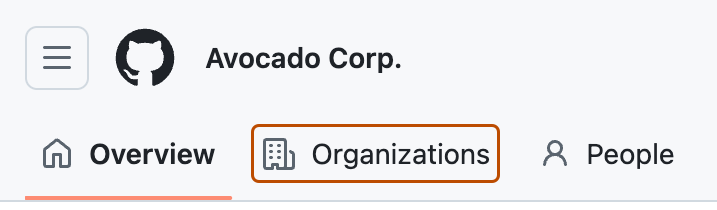
-
Над списком организаций нажмите кнопку "Создать организацию".
-
В поле "Имя организации" введите имя вашей организации.
-
Щелкните Создать организацию.
-
При необходимости в разделе "Пригласить владельцев" введите имя пользователя пользователя, которого вы хотите пригласить, чтобы стать владелец организации, а затем нажмите кнопку "Пригласить".
-
Нажмите кнопку Готово.
Приглашение существующей организации
Владельцы предприятия могут пригласить существующие организации присоединиться к их корпоративным учетным записям.
Во время пробной версии GitHub Enterprise Cloudможно пригласить организации присоединиться к пробной версии предприятия. Вы можете пригласить организации, которые в настоящее время не принадлежат другому предприятиям. Если организация, которую вы хотите пригласить, уже принадлежит другой организации, вы не можете пригласить ее в пробную организацию.
После приглашения организации и до того, как владелец утвердит приглашение, вы можете отменить или повторно отправить приглашение в любое время.
-
В правом верхнем углу GitHubщелкните рисунок профиля.
-
В зависимости от среды щелкните Предприятие или щелкните Предприятия , а затем выберите предприятие, которое требуется просмотреть.
-
Под именем предприятия щелкните вкладку Organization .
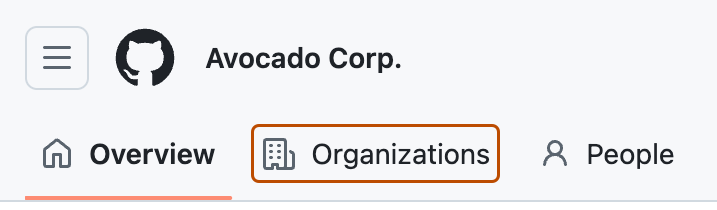
-
Над списком организаций щелкните "Пригласить организацию".
-
В разделе "Имя организации" начните вводить имя организации, которую вы хотите пригласить, и выберите ее, когда она появится в раскрывающемся списке.
-
Нажмите кнопку Пригласить организацию. Владельцы организации получат электронное письмо с приглашением присоединиться к предприятию.
-
После утверждения приглашения владелец организации перейдите на вкладку "Организации" параметров предприятия.
-
В разделе "Организации" щелкните "Организации" в ожидании X.
-
Чтобы завершить передачу, рядом с именем организации нажмите кнопку " Утвердить".
Следующие шаги
После того как вы создадите нужные организации, узнайте, как управлять доступом пользователей к вашему предприятию и параметрам и ресурсам организации. См . раздел AUTOTITLE.